Accès au menu Options de démarrage avancées (F8) dans Windows Server 2012
摘要: Accès au menu Options de démarrage avancées (F8) sur un serveur Dell Windows Server 2012
症状
Dans les versions précédentes de Windows Server, la méthode privilégiée pour accéder au menu Options de démarrage avancées consistait à appuyer sur F8 immédiatement après le processus d’autotest de démarrage (POST). Cela nécessitait souvent de tenter l’opération plusieurs fois, en appuyant très rapidement sur F8. Windows Server 2012 démarre sensiblement plus rapidement que les versions précédentes, il est donc impossible d’appuyer sur F8 au bon moment.
Si le démarrage de Windows Server 2012 échoue plusieurs fois de suite, le système démarre automatiquement dans le menu Options de démarrage avancées. Il peut toutefois être nécessaire d’utiliser ce menu dans d’autres circonstances, même si le serveur démarre normalement. Appuyer sur F8 après l’autotest de démarrage n’est plus une option viable, et redémarrer manuellement le serveur pendant le processus de démarrage pour que Windows détecte un dysfontionnement n’est pas une bonne idée. Il est donc nécessaire d’avoir recours à d’autres méthodes, abordées dans cet article.
Méthode 1 : Maj-Redémarrer
- Ouvrez le menu Alimentation normalement, par exemple, via les paramètres.
- Maintenez la touche Maj enfoncée et sélectionnez Redémarrer.
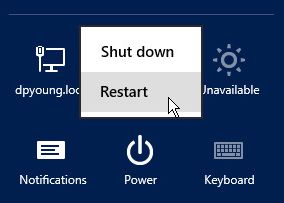
- Sélectionnez une raison pour redémarrer le serveur et cliquez sur Continuer.
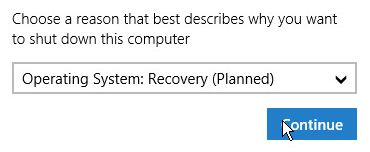
- Windows s’arrête. Sur l’écran Choisir une option, sélectionnez Résolution des problèmes.
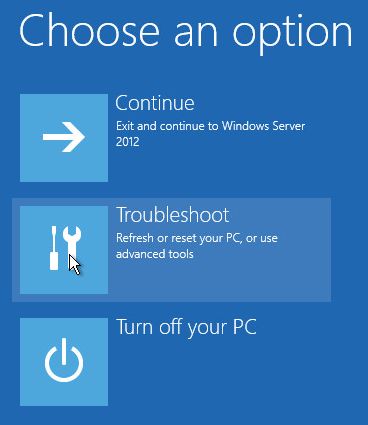
- Sélectionnez Paramètres de démarrage dans l’écran Options avancées, puis cliquez sur Redémarrer.
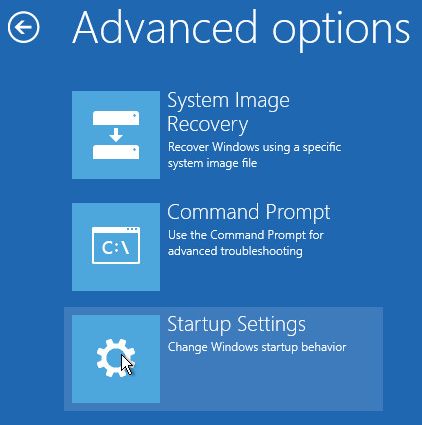
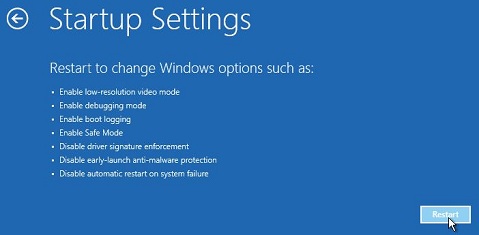
- Le serveur va effectuer un autotest de démarrage et démarrer dans le menu Options de démarrage avancées.
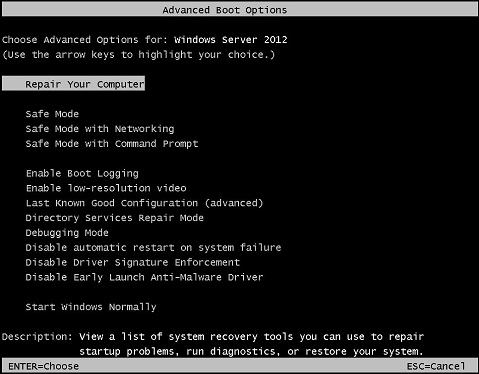
Méthode 2 : Shutdown.exe /r /o
- Ouvrez une invite de commandes avec élévation de privilèges sur le serveur.
- Entrez shutdown /r /o pour redémarrer Windows.
Remarque : le commutateur /o a été introduit dans Windows Server 2012 et peut uniquement être utilisé avec le commutateur /r.
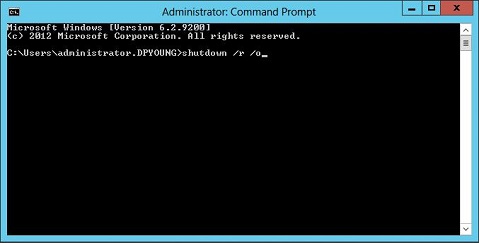
- Le serveur démarre sur l’écran Choisir une option. Suivez les étapes 4 à 6 décrites ci-dessus pour accéder au menu Options de démarrage avancées.
 Téléchargement du support/fichier ISO de Microsoft Windows Server - SLN304332
Téléchargement du support/fichier ISO de Microsoft Windows Server - SLN304332